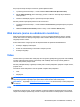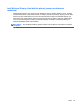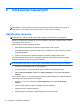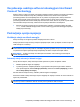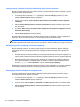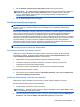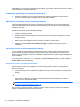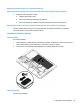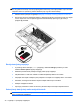User Guide - Windows 8
Osvježavanje sadržaja softvera tehnologijom Intel Smart
Connect Technology
Kada je računar u stanju mirovanja, tehnologija kompanije Intel® za pametno povezivanje periodično
računar izvodi iz stanja mirovanja. Ako je dostupna mrežna veza, Smart Connect (Pametno
povezivanje) ažurira otvorene aplikacije kao što su pretinci za prispjelu poštu, lokacije društvenih
mreža i stranice vijesti i zatim vraća računar u stanje mirovanja. Smart Connect (Pametno
povezivanje) također sinhronizira sadržaj koji ste kreirali van mreže, kao što su poruke e-pošte. Kada
računar izađe iz stanja mirovanja, odmah ćete moći pristupiti ažuriranim informacijama.
●
Da biste omogućili tu funkciju ili ručno podesili njene postavke, iz Početnog ekrana otkucajte
smart, a zatim odaberite Intel(R) Smart Connect Technology (Pametna tehnologija kompanije
Intel(R) za povezivanje).
Postavljanje opcija napajanja
Korištenje stanja za uštedu energije
Stanje mirovanja se omogućava prilikom sklapanja računara u fabrici.
Kada je pokrenuto stanje mirovanja, lampica napajanja treperi i ekran je isključen. Podaci s kojim ste
radili sačuvaju se u memoriji.
UPOZORENJE: Da biste smanjili rizik od mogućeg oštećenja audio i video sadržaja, gubitka
funkcionalnosti reproduciranja audio ili videozapisa ili gubitka podataka, stanje mirovanja i hibernacije
ne pokrećite za vrijeme operacija čitanja ili zapisivanja na disk ili vanjsku memorijsku karticu.
NAPOMENA: U stanju mirovanja ne možete pokrenuti nikakvu vrstu mrežnog povezivanja niti
koristiti funkcije računara.
Pokretanje stanja mirovanja i izlazak iz njega
Ako je računar uključen, stanje mirovanja možete pokrenuti na jedan od sljedećih načina:
●
Nakratko pritisnite dugme za napajanje.
●
Iz početnog ekrana, usmjerite pokazivač na gornji desni ili donji desni ugao ekrana. Kada se
otvori spisak dugmadi, kliknite Settings (Postavke), kliknite ikonu Power (Napajanje), a zatim
kliknite Sleep (Stanje mirovanja).
Da biste izašli iz stanja mirovanja, nakratko pritisnite dugme za napajanje.
Kad računar izađe iz stanja mirovanja, lampice napajanja se uključuju i računar se vraća na ekran na
kojem ste prestali raditi.
NAPOMENA: Ukoliko ste postavili traženje lozinke prilikom ponovnog aktiviranja računara, morate
unijeti svoju lozinku za Windows kako bi računar ponovo prikazivao sliku na ekranu.
Osvježavanje sadržaja softvera tehnologijom Intel Smart Connect Technology 35